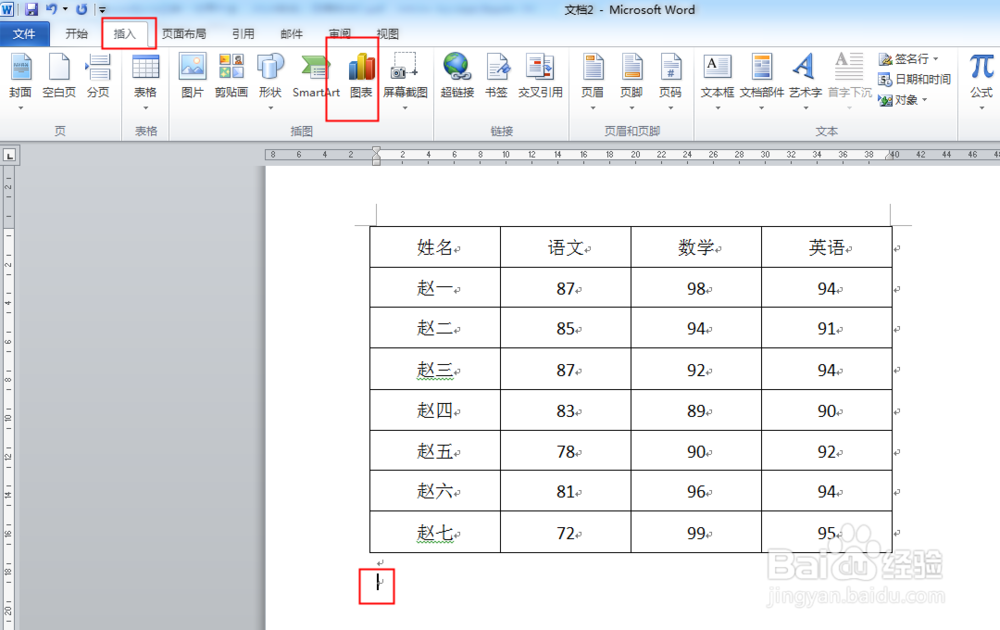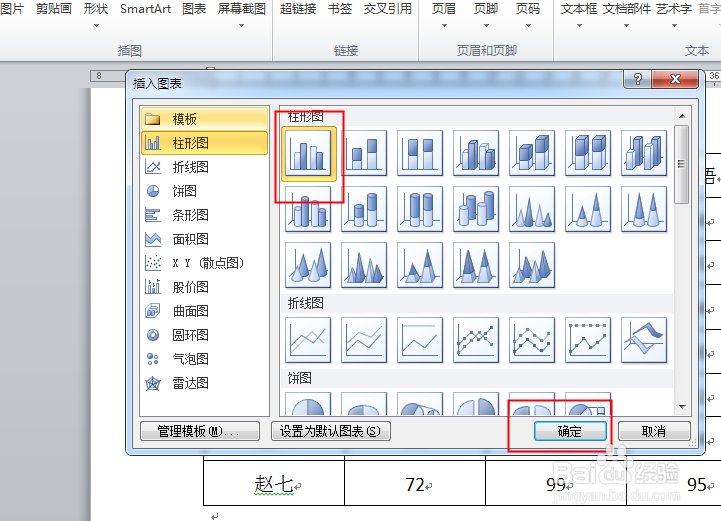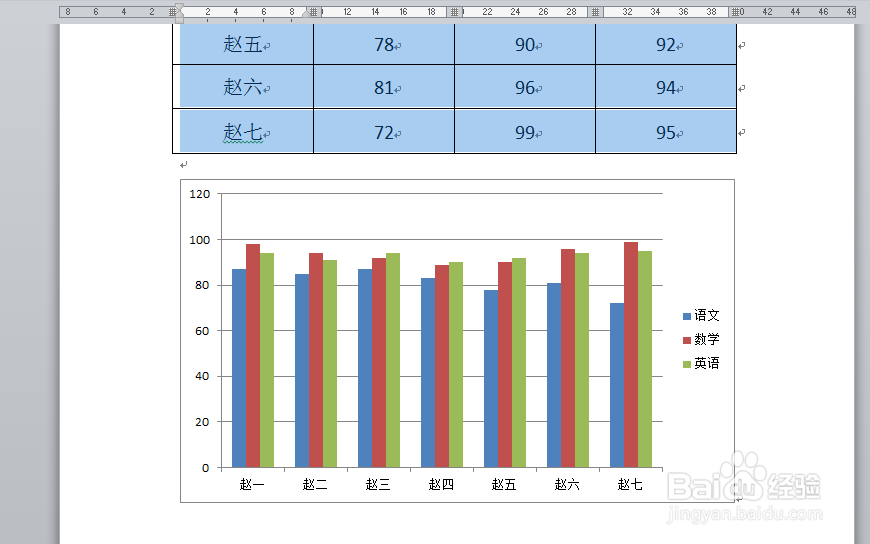1、打开word文档。
2、光标移到要插入图表的位置,点击插入,图表。
3、弹出对话框,选择好图表确定。
4、这时屏幕就会出现下图续异收俱情况,word与excel并排出现,注意,excel中蓝色框内就是图表的数据区,这个数据还不是我们的数据,所以word里的图表也是不对的。
5、我的墙绅褡孛数据是8行4列,而excel数据区只有5行4列,明显放不下我们的数据,所以鼠标要移动到右下角的方块上,使其变成两个斜箭头,按住向下拉,把数据区拉到8行的位置。
6、选中word文档的数据,复制,粘贴到excel数据区内。
7、Word文档的图表就变成我们的数据图表了。